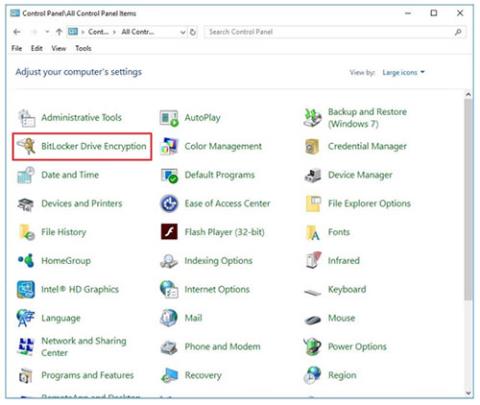Chcete-li se vyhnout prozrazení důležitých dat nebo umožnit ostatním nelegálně používat vaše data, můžete svá data zašifrovat pomocí nástroje BitLocker . V části 1 Tips.BlogCafeIT představil a ukázal, jak šifrovat data ve Windows 10 pomocí BitLockeru . V další části vás Tips.BlogCafeIT provedou, jak opravit chyby nastavení nástroje BitLocker .
Prozkoumat více:
Pokud se po nastavení nástroje BitLocker na obrazovce zobrazí chybová zpráva, znamená to, že váš počítač nepodporuje čip Trusted Platform Module (1.2) .

Pokud však dojde k chybě, můžete nástroj BitLocker stále nastavit otevřením Zásady skupiny . Stiskněte kombinaci kláves Windows + R , zadejte: gpedit.msc a stiskněte Enter .
Otevřete Šablony pro správu , vyberte Součást systému Windows , vyberte Šifrování jednotky Bitlocker a klikněte na Jednotky operačního systému .

Klikněte pravým tlačítkem na Vyžadovat další ověření při spuštění a vyberte Upravit .

Vyberte možnost Povoleno a poté v části Možnosti zaškrtněte políčko Povolit nástroj BitLocker bez kompatibilního modulu TPM .

Potvrďte změny

Klikněte na Start a zadejte: gpforce.exe /update, abyste zajistili použití změn . Po dokončení příkazu byste měli restartovat počítač.
Rada:
- Pro ty, kteří pracují v prostředí se spoustou citlivých a důležitých dat... byste měli používat BitLocker.
- Měli byste investovat do vyhrazené jednotky USB pro uložení klíče pro obnovení ... pro případ, že klíč ztratíte.
- Před zahájením procesu šifrování se také ujistěte, že jste vytvořili důkladnou zálohu.
Můžete také šifrovat data ve Windows 10 pomocí USB Flash a SD disků .
Hodně štěstí!